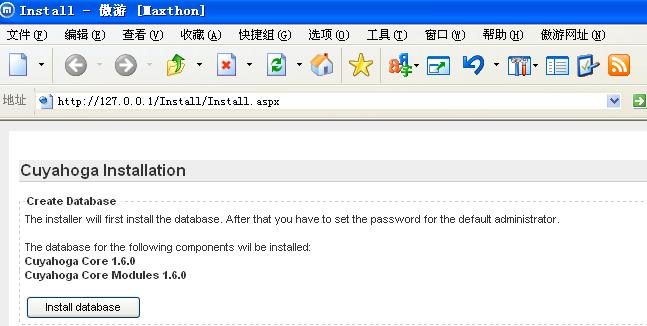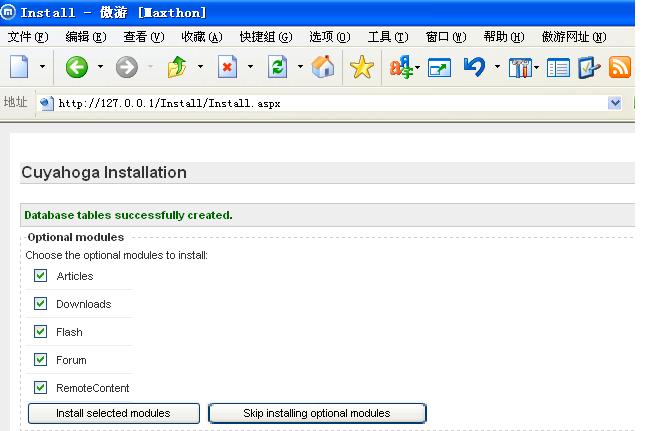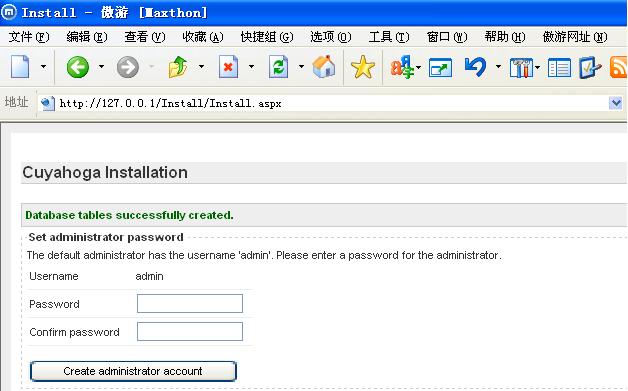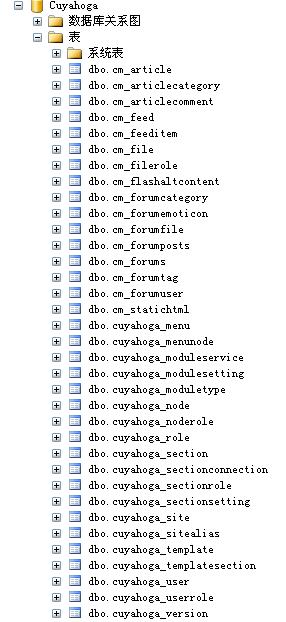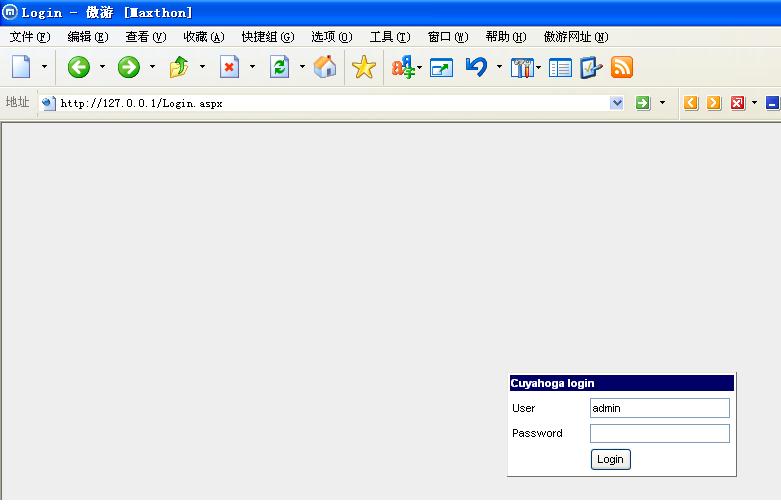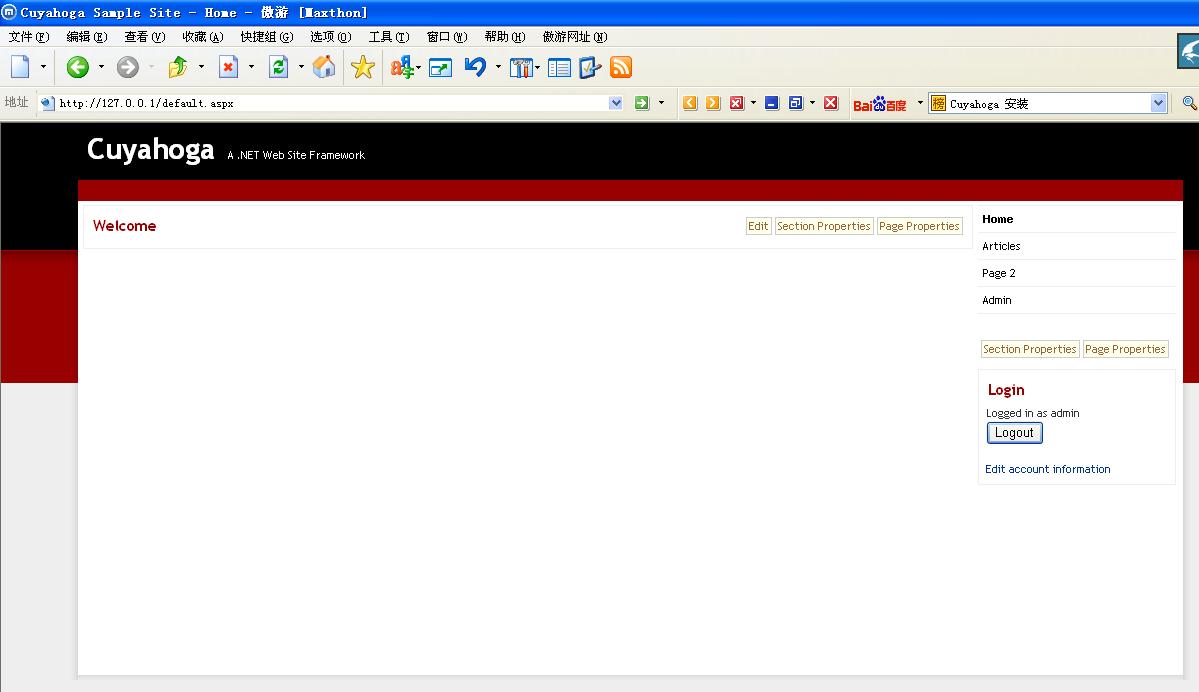Cuyahoga安装使用指南
Cuyahoga是一个开源的自定义内容网站框架,本文将从源码下载、程序安装二个方面来描述Cuyahoga使用前的一些配置过程,为后期的使用打一个基础。
一、源码下载
1.1 下载地址
http://sourceforge.net/projects/Cuyahoga/
本文通过下载Cuyahoga1.6.0版本作为讲解。该版本的最后更新时间为:2009-03-12。出于二次开发的目的,我下载的是带源码的src版本。
1.2 官方网站
可以访问Cuyahoga的官方网站:http://www.cuyahoga-project.org/home.aspx 获取相应的帮助
1.3 下载解压编译
程序下载后,进行解压到e盘,并去掉文件夹的只读属性。
然后打开Cuyahoga-1.6.0-src文件夹下的Cuyahoga.sln,编译后正常。
第一步顺利完成 J
二、程序安装
2.1 开发环境
先说一下我机器的环境和相关的安装软件:
操作系统:Window Server 2003 SP1
编译器: Microsoft Visual Studio 2005 + SP1补丁包
数据库: Microsoft SQL Server 2005
开发框架:AJAX 1.0
2.2 新建数据库
在第一个运行时,会提示没有找到数据库,所以我们需要打开Microsoft SQL Server 2005新建一个名称为:Cuyahoga的数据库。
2.3 配置连接字符串
建立后数据库后,需要配置程序Cuyahoga.Web\Config\properties.config文件。
修改连接字符串节点:
<connectionString>Server=NFS-WANGJING;database=Cuyahoga;uid=nfs-china;pwd=nfs-china;</connectionString>
2.4 发布程序
为了使用方便,可以将程序进行发布,我本次使用127.0.0.1作为发布的根目录。然后调用安装文件,来安装数据库。
点击“Install databse”按钮。转向:
点击”install selected modules”按钮。
输入初始密码,和确认初始密码。然后点击”Create administrator account”按钮。
点击”Yes,create a site”按钮。
OK。安装数据库及加载模块成功。
为了验证一下数据库是否配置成功,可以在SQL Server Management Studio中查看Cuyahoga库中的表是否建立。
看到这么表,说明我们的操作是成功的。
在IE中输入:http://127.0.0.1/Login.aspx
此次为第一次登录,使用默认管理员用户:admin.密码为刚才设置的初始密码。然后点击”Login”按钮。
登录成功后,进入了初始页面。
Word版本下载:/Files/a311300/Cuyahoga安装指南.rar